Vytvořte poštovní schránku Google. Jak vytvořit účet Google a poštovní schránku Gmail
Dobrý den, přátelé! V dnešním článku vám řeknu, jak a v důsledku toho začít Poštovní schránka Gmail. Ano, někomu to bude připadat elementární, ale zároveň je mnoho lidí, pro které už jen fráze „vytvořit účet“ a „vytvořit schránku“ vyvolají spoustu otázek. A to říkám bez nadsázky, věřte mi, že já sám takové lidi potkávám neustále. Navíc jsem ve svém článku slíbil, že Google neobejdu, takže svůj slib plním.
Proč tedy potřebujete účet Google a poštovní schránku Gmail?
Už jsem podrobně psal o tom, proč je potřeba e-mail v článku o poště na Yandexu (odkaz na začátku tohoto článku), takže se nebudu opakovat. Nastíním pouze hlavní body, proč se vůbec registrovat a.
Za prvé, registrací účet Google automaticky budete mít účet v jiných službách tohoto vyhledávač je YouTube video hosting, sociální síť Google+, blogovací platforma Blogger, Disk Google atd..
Za druhé, pokud se registrujete na zahraničních stránkách (například pro nákupy v internetových obchodech), pak je vhodné, abyste měli poštovní schránku s koncovkou.com (a od Googlu je k tomu akorát), aby nebyly problémy s přijímáním a odesíláním dopisů. Na to můžete samozřejmě rezignovat, ale musíte uznat, že nebude moc příjemné, když se některý z vašich důležitých dopisů adresátovi nedostane, nebo naopak nedostanete odpověď.
Za třetí, mít smartphone s operační systém Android stačí mít účet Google, protože jedině tak si můžete stáhnout a nainstalovat aplikace do smartphonu z obchodu Google Play. Proč? Ano, je to tak, že operační systém Android patří společnosti Google.
Za čtvrté, pokud máte vlastní web nebo blog, nebo ano, pak si myslím, že brzy budete potřebovat služby jako Google Analytics, Google Adsense a další.
Za páté, protože používání poštovní schránky Gmail je velmi pohodlné, i když mohou existovat také horliví zastánci pošty z Yandex nebo Mail.ru.
Obecně, od slov k činům, níže je postup vytvoření poštovní schránky Gmail na Googlu.
Postup vytvoření účtu Google:
Přečtěte si také:
Nejlepší služby pro sledování dopisů a balíků. Sledování zásilek podle čísla zásilky.
Pokud chcete vytvořit novou schránku nebo ji otevřít poprvé, pak by nejsprávnějším řešením bylo otevřít schránku v gmailu. Tato možnost je vhodná nejen pro začátečníky, ale také pro lidi, kteří mají poštovní schránky na jiných službách, protože někdy nastanou situace, kdy je nutné mít poštovní schránku zapnutou com doména. Například při registraci na zahraničních stránkách nemusí dopisy s aktivačním kódem dorazit na zamýšlené místo odesílatelům v zónách RU nebo RF.
Tento článek vám řekne, jak vytvořit poštovní schránku na Google.ru. Tato operace je podobná mnoha, ale má své rozdíly.
V adresní řádek Do prohlížeče zadejte google.ru a přejděte na web společnosti. Klikněte na sekci pošty „MAIL“. Poté přejděte na stránku, která registruje vaši poštovní schránku.
Na stránce, která se otevře, klikněte na slova „VYTVOŘIT ÚČET“, poté přejdeme na stránku registrace pošty Google.
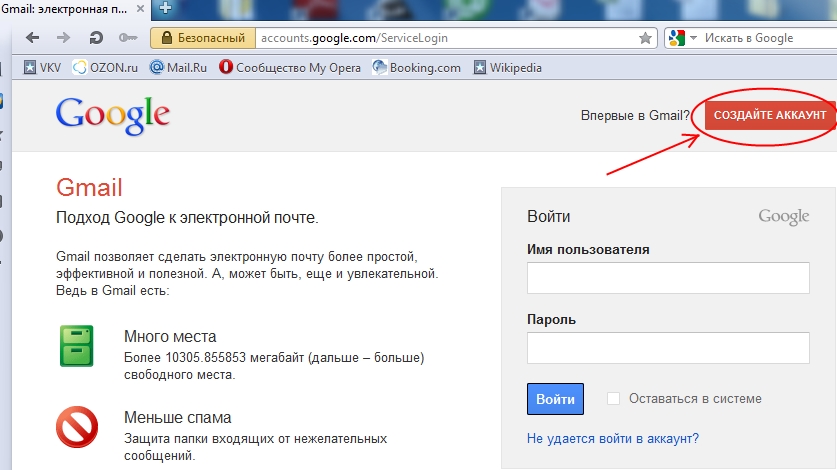
Sloupec jméno a příjmení vyplňte pomocí azbuky. Dále vymyslíme a zadáme přihlašovací jméno pomocí latinského písma. Pamatujte, že po dokončení zadávání přihlašovacích údajů pomocí latinské abecedy do sloupce e-mailové adresy při registraci provede kontrolní systém automatická kontrola vaše přihlašovací jméno (jméno). Pokud v seznamu registrovaných uživatelů najdete identické přihlašovací údaje, budete muset projít navrhované možnosti pravopisu přihlášení nebo vymyslet nové. Při vytváření hesla musí být počet znaků alespoň 8 znaků.
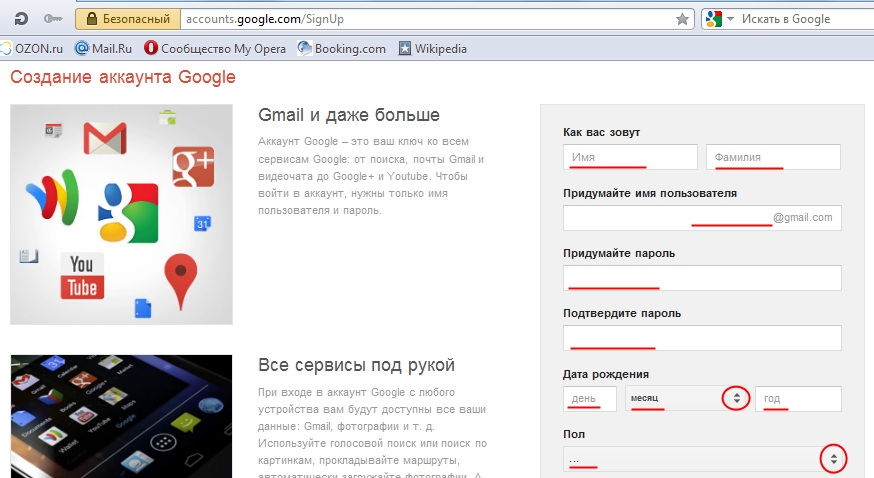
Pole „MOBILE PHONE“ je volitelné a pokud si přejete, nemusíte zadávat své telefonní číslo.
Do pole „REZERVOVAT E-MAILOVOU ADRESU“, pokud je k dispozici, zadejte název druhé, již existující adresy emailová schránka. Pokud neexistuje žádná druhá poštovní schránka, do tohoto sloupce nic nezadávejte.
V případě ztráty hesla může být k obnovení účtu vyžadováno telefonní číslo a adresa záložní poštovní schránky.
Ve skupině „DOKAŽ, ŽE NEJSTE ROBOT“ zadejte dvě slova, pokud jsou špatně čitelná, můžete je aktualizovat pomocí tlačítka pro nahrazení řídicího slova. Po vyplnění všech polí zaškrtněte políčko „Souhlasím s podmínkami použití a souhlasím se zásadami ochrany osobních údajů společnosti Google“. Poté klikněte na tlačítko „DALŠÍ“.

Dále budete přesměrováni na svou stránku, kde se objeví „VYTVOŘTE SI PROFIL“. Zde také zatím nemůžete nic vyplňovat a vytvoření profilu nechat na vhodnější dobu. Klikněte na modré tlačítko „DALŠÍ“.

Na stránce, která se zobrazí, vám společnost blahopřeje k vytvoření účtu gmail. Klikněte na modré tlačítko v dolní části stránky. V tomto okamžiku lze vytvoření schránky považovat za dokončené.
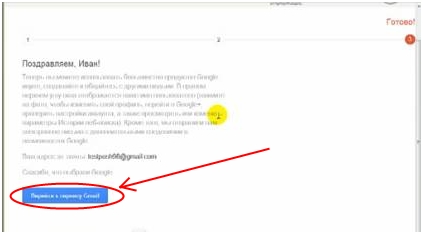
Chcete-li se nyní přihlásit do své poštovní schránky Google, jednoduše zadejte své uživatelské jméno a heslo a klikněte na tlačítko „PŘIHLÁSIT“.

Při zadávání svého jména se můžete omezit na zadání pouze počátečního jména vaší pošty Google. Například místo toho [e-mail chráněný] zadejte jméno gennadij19770905
Chcete-li napsat dopis, přejděte do své poštovní schránky pomocí svého přihlašovacího jména a hesla a v okně, které se otevře, klikněte na červené tlačítko „NAPSAT“.
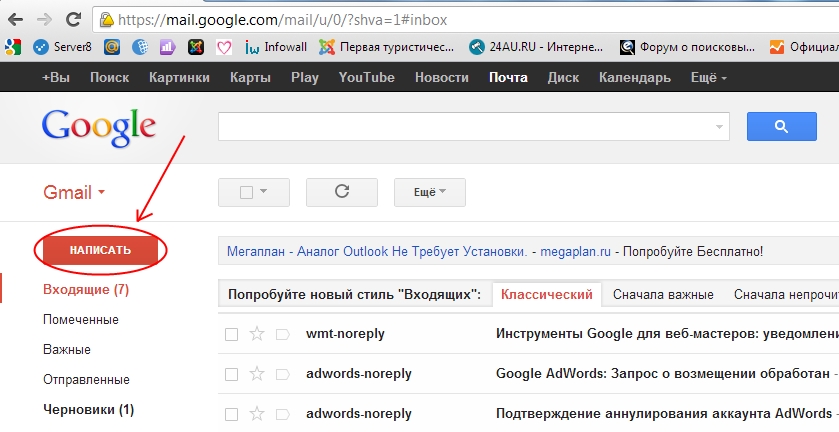
Ve sloupci uvedeme komu emailová adresa příjemce korespondence, např. [e-mail chráněný], do sloupce Předmět napíšeme název zprávy a do textového okna napíšeme text zprávy. Kliknutím na tlačítko „Připojit soubor“ můžete ke zprávě připojit souborový dokument nebo fotografii a odeslat ji.

Pokud chcete, můžete uložit koncept odeslané zprávy. Odeslání dopisu lze v tomto okamžiku považovat za dokončené a můžete pouze čekat na odpověď. Aby se čas nenatahoval, můžete využít služeb, které Google svým klientům nabízí. Jsou v horní části webu.
| Jako |
Ahoj!
Nevíte, jak zaregistrovat svůj e-mail na Google? Vaši příbuzní, kolegové a přátelé už ale pravděpodobně mají e-mailový účet zaregistrovaný na Google resp.
Pokud ještě nemáte svůj vlastní účet Google, pravděpodobně jste nováček. Proto právě pro vás (pro začátečníky) ukážu a řeknu krok za krokem, jak si vytvořit emailový účet a proč je to potřeba.
Proč potřebujete e-mail na Googlu?
Google je největší světový vyhledávač, i když pokud vezmeme v úvahu Rusko, je na druhém místě za Yandexem. Jak se zaregistrovat na Yandex, můžete.
V dnešním internetovém světě se bez emailu nedá nic dělat. Když navštívíte jakékoli fórum, internetový obchod, sociální síť Všude musíte uvést svůj email.
Po registraci získáte také přístup velký počet služeb Google a také správci webu. S jedním heslem můžete přistupovat k jakékoli službě.
Jaké jsou výhody pošty Google:
- uživatelsky přívětivé rozhraní;
- Spam je účinně blokován;
- důležitost písmene je automaticky zvýrazněna;
- je zajištěna vysoká bezpečnost korespondence;
- používané v mobilních zařízeních;
- hlasová komunikace;
- videochat pro uživatele Gmailu a tak dále.
Začněme registrovat účet na Google, krok za krokem:
Krok 1.
Chcete-li si zaregistrovat účet na Google, klikněte na odkaz a přejděte na registrační stránku “ Zaregistrujte se na Google" Klikněte na tlačítko Vytvořit účet».
Krok 2.
Zde je potřeba vyplnit:
- jméno a příjmení – musí být skutečné v ruštině;
- uživatelské jméno – vymyslete a zapište si alespoň 6 znaků latinkou, bude to vaše e-mailová adresa;
- heslo – vytvořit a opakovat;
- datum, měsíc, rok narození;
- mobilní telefon – potřebný k potvrzení vašeho účtu;
- zadejte captcha, abyste potvrdili, že nejste robot, nebo můžete políčko zaškrtnout a přeskočit;
- země;
- zaškrtněte políčko - souhlasíte se smlouvou;
- Dále.
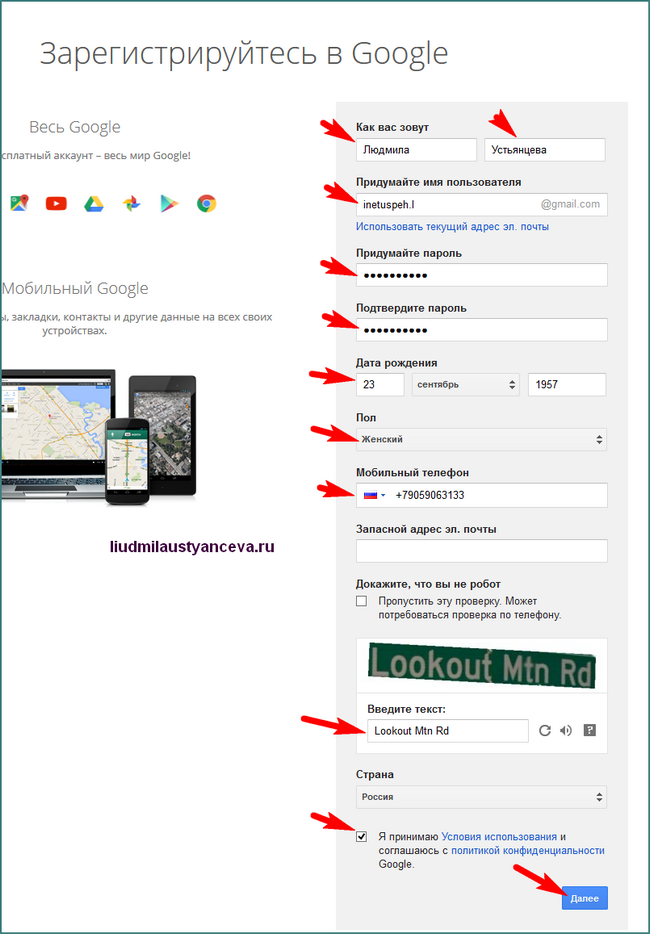
Do pole adresy zálohy nemusíte nic zadávat. Nezapomeňte si zapsat své uživatelské jméno a heslo na bezpečné místo nebo použijte správce hesel, jako je Last Pass.
Krok 3
Gratulujeme! Vaše emailová adresa. Klikněte na tlačítko „Pokračovat“:
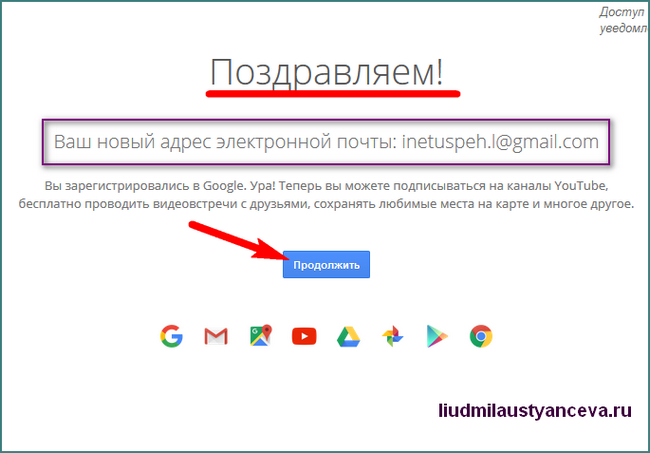
Krok 4.
Klikněte na tlačítko " Pošta"a všichni jste ve svém účtu:

Služby Google, ke kterým máte přístup:
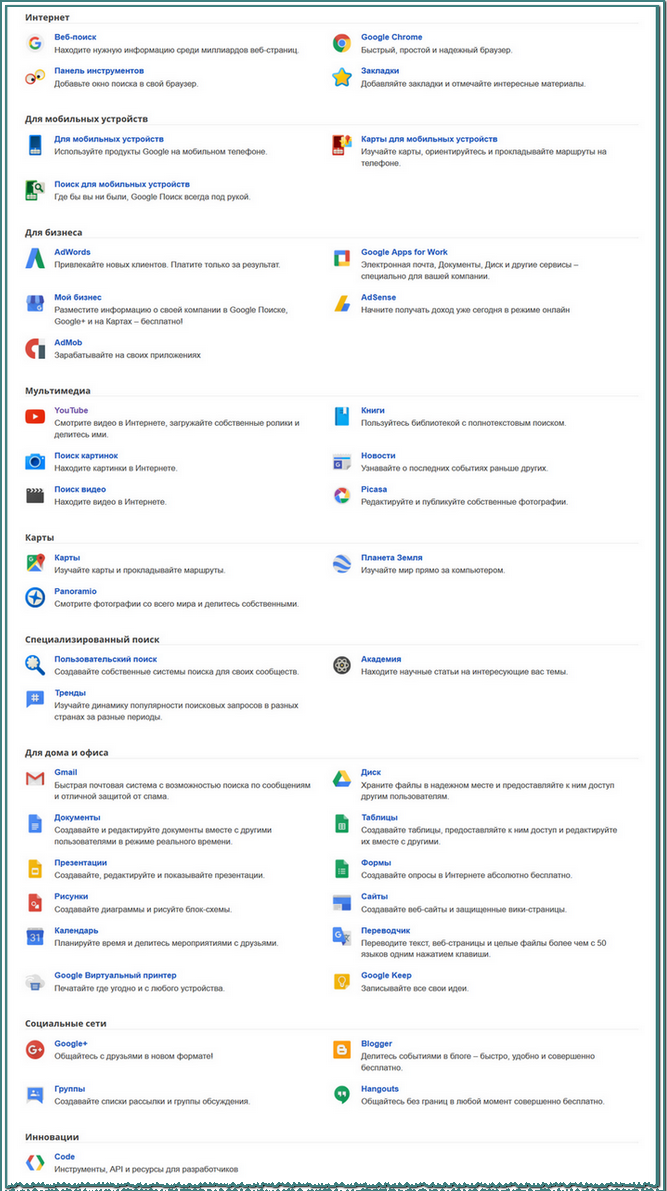
Závěr.
Gratulujeme, máte e-mailový účet na gmail.com. Nyní se s přihlašovacím jménem a heslem můžete přihlásit do jakékoli služby Google: YouTube, Disk, vytvořit web a mnoho dalšího. Nově je možné se registrovat na libovolných fórech a sociálních sítích. sítě zadáním své e-mailové adresy. Ke svému e-mailu můžete přistupovat také z mobilního telefonu nebo tabletu.
Hodně štěstí!
S pozdravem, Ludmila Ustyantseva
